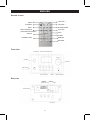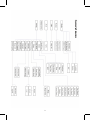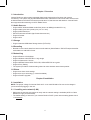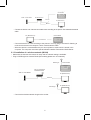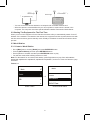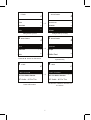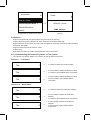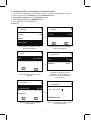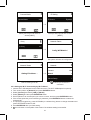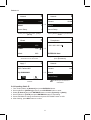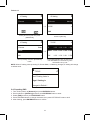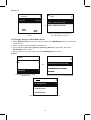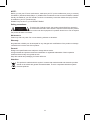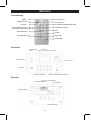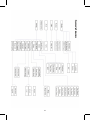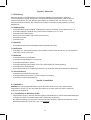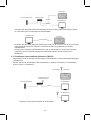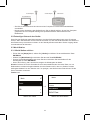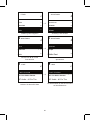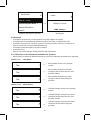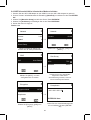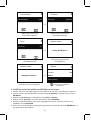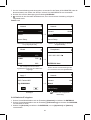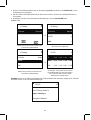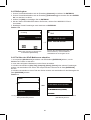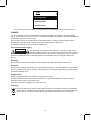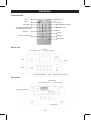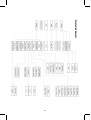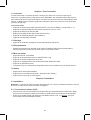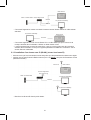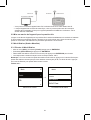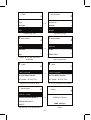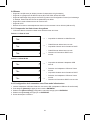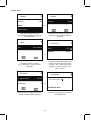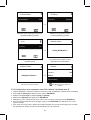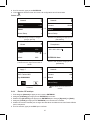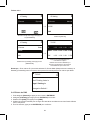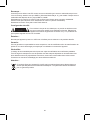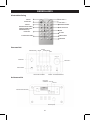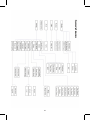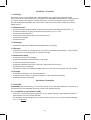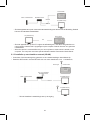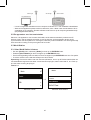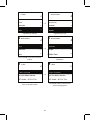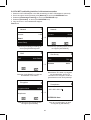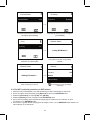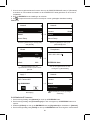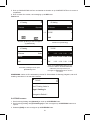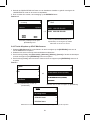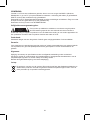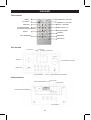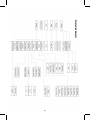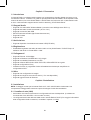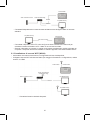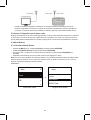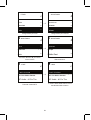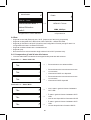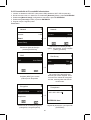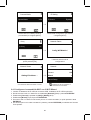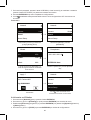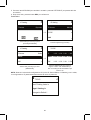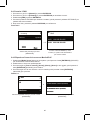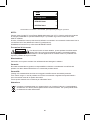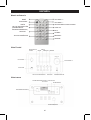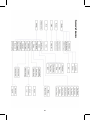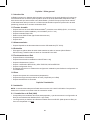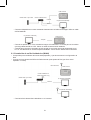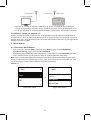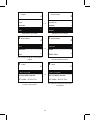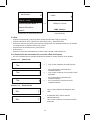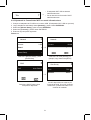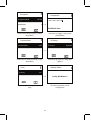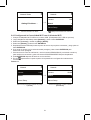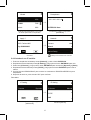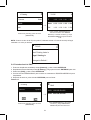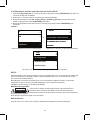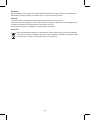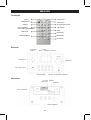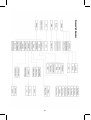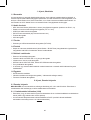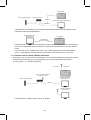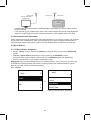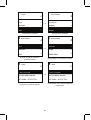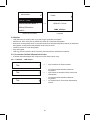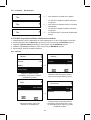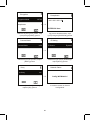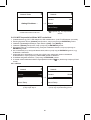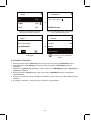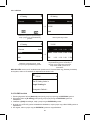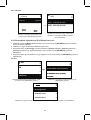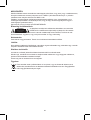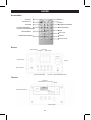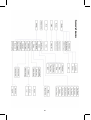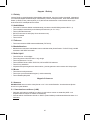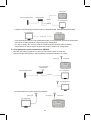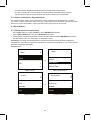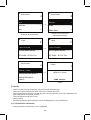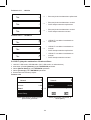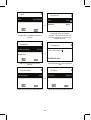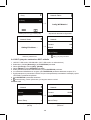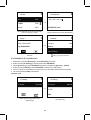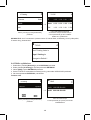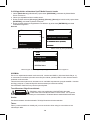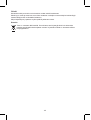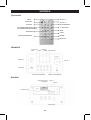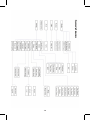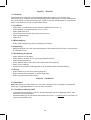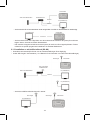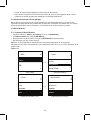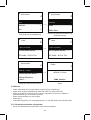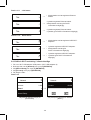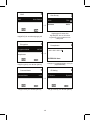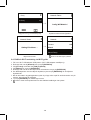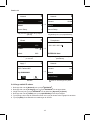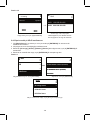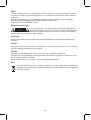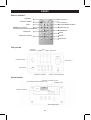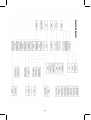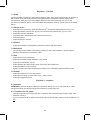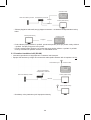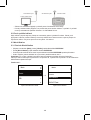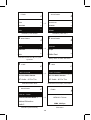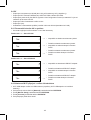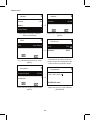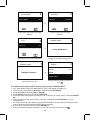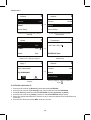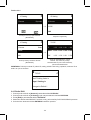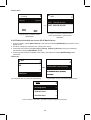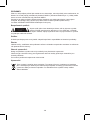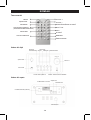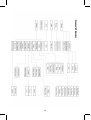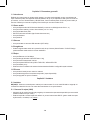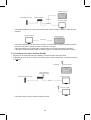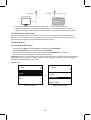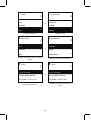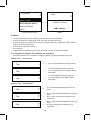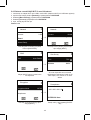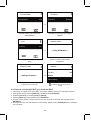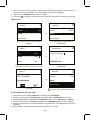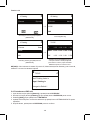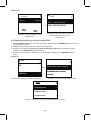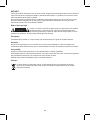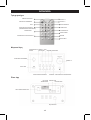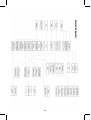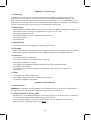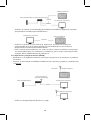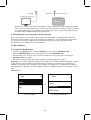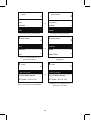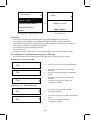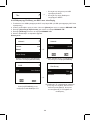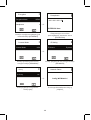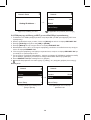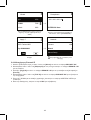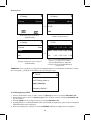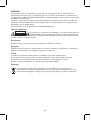Seite wird geladen ...

2
ENGLISH
Remote control
MENU
BACK
REPEAT
DIRECTION KEYS
(UP/DOWN/LEFT/RIGHT)
STAND BY
NUMERIC KEYS
VOLUME “+”
VOLUME “-”
MUTE/SNOOZE
A-B LOOP
INFO
ALARM
MEMORY
RECORD
Front view
PLAY/PAUSE
STANDBY
USB SOCKET
DIRECTION KEYS
ENTER
REMOTE SENSOR
VOLUME +/-
MENU
BACK
MEMORY
REC
Rear view
POWER ON/OFF
Ethernet port
AUX IN
AUX OUTDC12V/2A
POWER SUPPLY
Seite wird geladen ...
Seite wird geladen ...
Seite wird geladen ...
Seite wird geladen ...
Seite wird geladen ...
Seite wird geladen ...
Seite wird geladen ...
Seite wird geladen ...
Seite wird geladen ...
Seite wird geladen ...
Seite wird geladen ...
Seite wird geladen ...

15
DEUTSCH
Fernbedienung
LAUTSTÄRKE “+”
LAUTSTÄRKE “-“
STUMM/SCHLUMMERFUNKTION
A-B WIEDERHOLEN
INFO
ALARM
SPEICHER
AUFNAHME
MENÜ
BEREITSCHAFT
WIEDERHOLEN
ZIFFERNTASTEN
ZURÜCK
NAVIGATIONSTASTEN
(HOCH/RUNTER/LINKS/RECHTS)
Vorderseite
WIEDERGABE/
PAUSE
MENÜ
BEREITSCHAFT
NAVIGATIONSTASTEN
ENTER
FERNBEDIENUNGSSENSOR
LAUTSTÄRKE +/-
USB-PORT
ZURÜCK
AUFNAHME
SPEICHER
Rückseite
DC12V/2A
STROMVERSORGUNG
AUX-AUSGANG
BETRIEB EIN/AUS
Ethernet-Anschluss
AUX-EINGANG
Seite wird geladen ...

17
Kapitel 1 Übersicht
1.1 Einführung
Das Internetradio ist ein Radiosystem mit integrierter digitaler Audiowiedergabe, dass eine
Internetverbindung benötigt. Das System unterstützt MP3/WMA Audiodateien, USB-Geräte und
Internet-Radiodienste, wie zum Beispiel World Station and SHOUTCast, die mehr als 15.000
Internetradiosender anbieten. Das Internetradio ermöglicht außerdem Audio-Streaming via UpnP-
Mediaserver.
1.2 Audioquellen
• Unterstützt MP3/ Windows Media
®
Audiodateien (bekannt als WMA), (einschließlich ID3V1, 2)
• Unterstützt statische Liedtexte und synchronisierte Liedtexte (.txt /.lrc /.smi)
• Unterstützt USB Flash Geräte
• SHOUTCast Internetradio (http://www.shoutcast.com)
• Unterstützt Podcast
• Unterstützt AUX
1.3 Speicher
• Unterstützt herkömmliche USB-Massenspeichergeräte (FAT16/32).
1.4 Aufnahme
• Audiodaten von Internetradiosendern (World Station / SHOUTCast) aufnehmen und Audiodaten in
128K MP3 Format umwandeln.
1.5 Netzwerk
• Unterstützt Ethernet 10/100 Mbps
• Unterstützt WLAN IEEE 802.11 b/g Dongle
• Unterstützt Infrastruktur / Ad-hoc
• Unterstützt WEP64/128 und WPA-TKIP-PSK, WPA2-AES-PSK Verschlüsselung
• Unterstützt Proxy-Einstellungen
• Das System bietet einen Einstellungs-Wizard für ein einfaches Setup eines drahtlosen Netzwerks
1.6 Verschiedenes
• Unterstützt zwei Weckrufeinstellungen
• Unterstützt Zeitsynchronisierung (* wenn Netzwerk verfügbar)
• Unterstützt Firmware-Aktualisierung
Kapitel 2 Installation
2.1 Installation
HINWEIS: Die ordnungsgemäße Spannung für das Internetradio ist AC 110V~240V/50-60Hz.
Vergewissern Sie sich vor dem Anschluss des Geräts an ein Netz, dass Ihre örtliche Spannung
entsprechend geeignet ist.
2.1.1 Installation im Netzwerk (LAN)
• Vergewissern Sie sich, dass die Internetumgebung betriebsbereit ist und die Netzwerkeinstellungen
verfügbar sind (DSL oder Kabelmodem sind insbesondere empfohlen).
• Die Werkseinstellung zum Netzwerk Ihres Internetradios ist DHCP. (Weitere Informationen zu den
Netzwerkeinstellungen nden Sie unter 11.6 Netzwerk.)

18
DSL oder Kabelmodem
Breitband-Router
Internetradio
PC (Mediaserver)
Ethernet
Ethernet
- Schließen Sie das Gerät anhand der Abbildung an einen mit dem Internet verbundenen Router
an. Verwenden Sie ein herkömmliches Netzwerkkabel.
Crossover Kabel
Internetradio
PC (Mediaserver)
- Schließen Sie das Gerät anhand der Abbildung an einen PC an, wenn Sie nur auf dem Computer
gespeicherte Musik anhören möchten. Verwenden Sie dafür ein gekreuztes (Crossover)
Netzwerkkabel.
- Mit solch einer Verbindung des Geräts können Sie nur Musik anhören, die auf dem Computer
gespeichert ist. Der Computer benötigt eine besondere Software. Siehe Abschnitt zum
Mediaserver.
2.1.2 Installation eines drahtlosen Netzwerks (WLAN)
• Vergewissern Sie sich, dass die Internetumgebung betriebsbereit ist und die Netzwerkeinstellungen
verfügbar sind.
• Stecken Sie den WLAN-Adapter an das Internetradio an. (Weitere Informationen zur Einstellung
nden Sie unter 11.6 Netzwerk.)
WLAN-Adapter Internetradio
PC (Mediaserver)
PC (Mediaserver)
Ethernet
DSL oder Kabelmodem
Schnurloser 802.11 b/g
Broadband-Router
- Schließen Sie den WLAN-Adapter an die Buchse an.

19
WLAN-Adapter
PC (Mediaserver)
Internetradio
WLAN-Adapter
- Sie können das Gerät auch schnurlos an einen Computer mit schnurloser Netzwerkkarte
anschließen.
- Mit solch einer Verbindung des Geräts können Sie nur Musik anhören, die auf dem Computer
gespeichert ist. Der Computer benötigt eine spezielle Software. Siehe Abschnitt zum
Mediaserver.
2.2 Erstmaliger Gebrauch des Geräts
Wenn Sie das Gerät das erste Mal einschalten, wird das Gerät automatisch nach einer IP-Adresse
suchen. Wenn das Netzwerk mit dem Internet verbunden ist, wird das Gerät außerdem die Uhrzeit mit
dem Zeitserver synchronisieren und dann in den Standby-Modus umschalten. Dieser Vorgang dauert
normalerweise 6-30 Sekunden.
2.3 World Station
2.3.1 World Station anhören
• Öffnen Sie das [Haupt]-Menü, wählen Sie [i.Radio] und drücken Sie anschließend die Taste
ENTER/OK.
• Wählen Sie [World Station] und drücken Sie dann die Taste ENTER/OK.
• Suchen Sie aufwärts/abwärts nach einem Sender und drücken Sie anschließend für die
Wiedergabe die Taste ENTER/OK.
• Wenn die Pufferung 100% erreicht hat, beginnt die Wiedergabe der Musik.
Hinweis: Drücken Sie für die Schnellsuche nach Internetradiosendern die rechte Taste, um von
Radiosendern mit dem Anfangsbuchstaben A zu den Sendern mit B, oder von Sendern mit dem
Anfangsbuchstaben B zu den Sendern mit C zu springen, usw. Mit der linken Taste können Sie die
Suche rückwärts vornehmen.
Tabelle 2.3.1
Main
i.Radio >
USB >
>
→
i.Radio
Favorite >
World Station >
SHOUTCast
>
Wählen Sie i.Radio Wählen Sie World Station

20
i.Radio
Africa >
Americas >
Asia
>
→
World Station
South Korea >
SriLanka >
Taiwan
>
Auistung nach Regionen Auistung nach Ländern
World Station
Africa >
Americas >
Asia
>
→
World Station
Caribbean >
Europe >
Middle East
>
Drücken Sie◄ / ► für die
Schnellsuche
Die Namen der Sender ändern sich
alphabetisch
1/1637
‘A’ NET STATION
.977 The Oldies Channel
007 Audio - #1 For The
→
1/999
‘A’ NET STATION
.977 The Oldies Channel
007 Audio - #1 For The
Drücken Sie die INFO-Taste
Die Gesamtzahl der Sender erscheint
auf dem Bildschirm

21
World Station
HitFM 90.1 Taiwan
National Education Radio 1
National Education
Radio 2
→
i.Radio
HitFM 90.1 Taiwan
WMA ,48 Kbps
Auistung alphabetisch geordnet Wiedergabe
2.4 Netzwerk
• Unterstützt LAN (Ethernet) und WLAN (802.11b/g WiFi-Adapter ist optional)
• Unterstützt WiFi-Verschlüsselung WEP64/128, WPA-TKIP-PSK, und WPA2-AES-PSK.
• Unterstützt dynamische IP via DHCP (Dynamic Host Conguration Protocol) und statische IP.
Ethernet und DHCP sind die Standardeinstellungen.
• Unterstützt Infrastruktur-Modus und Ad-hoc-Modus.
• Unterstützt UPnP.
• Erkennt und startet LAN oder WLAN (Wireless LAN) automatisch.
2.4.1 Übersicht zu den Netzwerkzuständen des Systems
• Das Symbol zum Status der Netzwerkverbindung wird an der Oberseite des Bildschirms angezeigt.
Tabelle 2.4.1.1 - LAN-Status
Title
→
• Ethernetkabel konnte nicht gefunden
werden.
Title
→
• Ethernetkabel erfolgreich gefunden.
• Verfügbare DHCP-Daten konnten nicht
gefunden werden.
Title
→
• Ethernetkabel erfolgreich gefunden.
• Verfügbare DHCP-Daten erfolgreich
gefunden.
Tabelle 2.4.1.2 - WLAN-Status
Title
→
• USB WiFi-Adapter konnte nicht gefunden
werden.
Title
→
• USB WiFi-Adapter erfolgreich gefunden.
• Verfügbare DHCP-Daten konnten nicht
gefunden werden.
Title
→
• USB WiFi-Adapter erfolgreich gefunden.
• Verfügbare DHCP-Daten erfolgreich
gefunden.

22
2.4.2 WiFi-Konnektivität im Infrastruktur-Modus einrichten
1. Stecken Sie den WiFi USB-Adapter an den USB-Port an (der WiFi USB-Adapter ist optional).
2. Suchen Sie dann aufwärts/abwärts die Einstellung [Netzwerk] und drücken Sie die Taste ENTER/
OK.
3. Wählen Sie [Manueller Setup] und drücken Sie die Taste ENTER/OK.
4. Wählen Sie [Verbinden] und bestätigen Sie mit der Taste ENTER/OK.
5. Gehen Sie dann wie folgt vor:
Tabelle 2.4.2
Network
Connect LAN
Wizard >
Manual Setup >
→
Network
Connect WLAN
Wählen Sie [Manual Setup] und
drücken Sie die Taste [ENTER/OK]
Wählen Sie z.B. [WLAN], gefolgt von
[NEXT]
SSID
SSID Auto Search
→
Site Survey
AP01 75%
wireless 100%
Wählen Sie [NEXT], um nach
verfügbaren IPs zu suchen
Verfügbare IPs nach Signalstärke
angeordnet. Falls eine IP
Verschlüsselung erfordert, ist sie mit
einem Schlosssymbol markiert.
Encryption
Encryption Mode WPA2
Passphrase
>
→
Passphease
> 0 0 0 0 0 0 0 0 0 0 0
ENTER/OK: Next
Wählen Sie [Encrytion], gefolgt von
[NEXT]
Geben Sie den Verschlüsselungscode
ein und drücken Sie dann [ENTER/
OK]

23
Connect Mode
Connect Mode Infra
→
IP Setting
IP Source Dynamic
Wälen Sie [Connect] und
anschließend [NEXT]
Wählen Sie [IP Source] und
anschließend [NEXT]
Proxy
Use Proxy No
→
Network Status
Config Wifi Module /
Wählen Sie [Use Proxy] und
anschließend [OK]
Das System speichert alle
Kongurationen
Network Status
Getting IP Address …
→
Network
Connect LAN
Wizard >
Manual Setup >
Verbindung mit IP wird hergestellt…
erscheint nach erfolgreicher
Verbindung
2.4.3 WiFi-Konnektivität mithilfe des WiFi-Wizards einrichten
1. Stecken Sie einen WiFi USB-Adapter an den USB-Port an (der WiFi USB-Adapter ist optional).
2. Suchen Sie dann aufwärts/abwärts nach der Einstellung [Netzerk] und drücken Sie die Taste
ENTER/OK.
3. Wählen Sie [Verbinden] und wechseln Sie von [LAN] auf [WLAN].
4. Wählen Sie den [Wizard] und drücken Sie dann die Taste ENTER/OK.
5. Suchen Sie aufwärts/abwärts nach einem Zugangspunkt, den Sie verbinden möchten, und
bestätigen Sie mit ENTER/OK.
6. Wenn der von Ihnen gewählte Zugangspunkt geschützt ist, drücken Sie die Taste ENTER/OK, um
die geschützte IP auszuwählen.

24
7. Um den Verschlüsselungscode einzugeben, verwenden Sie die Tasten HOCH/RUNTER (oder die
Nummerntasten) zum Ändern der Zeichen; drücken Sie LINKS/RECHTS zum Umschalten.
8. Drücken Sie nach der Beendigung der Einstellung ENTER/OK.
9. erscheint an der Oberseite des Bildschirms, wenn die schnurlose Verbindung erfolgreich
hergestellt wurde.
Tabelle 2.4.3
Network
Connect LAN
Wizard >
Manual Setup >
→
Network
Connect WLAN
Wizard >
Manual Setup >
Wählen Sie [Connect] und wechseln Sie
von [LAN] auf [WLAN].
Wählen Sie den [Wizard] und drücken
Sie [ENTER/OK]
Wizard
Apo1 65%
D-LINK 71%
Default 88%
→
Passphease
> 0 0 0 0 0 0 0 0 0 0 0
ENTER/OK: Next
Alle verfügbaren IPs und deren
Signalstärke werden auf dem Bildschirm
angezeigt.
Geben Sie den Verschlüsselungscode
ein und drücken Sie dann [ENTER/OK]
Apply ?
SSID: Penbex-MIS
Key:0000000000
→
Network
Connect LAN
Wizard >
Manual Setup >
Bestätigen
erscheint nach erfolgreicher
Verbindung
2.4.4 Statische IP eingeben
1. Suchen Sie aufwärts/abwärts nach der Einstellung [Netzwerk] und drücken Sie ENTER/OK.
2. Suchen Sie aufwärts/abwärts nach der Einstellung [IP-Einstellung] und drücken Sie ENTER/OK,
um das Menü zu öffnen.
3. Wählen Sie [IP-Quelle] und drücken Sie ENTER/OK, um von [Dynamisch] auf [Statisch]
umzuschalten.

25
4. Suchen Sie aufwärts/abwärts nach der Einstellung [TCP/IP] und drücken Sie ENTER/OK, um die
Einstellungen zu bearbeiten.
5. Mit den Tasten HOCH/RUNTER können Sie Zeichen ändern; drücken Sie LINKS/RECHTS zum
Umschalten.
6. Bestätigen Sie nach dem Abschluss alle Einstellungen mit der AUFNAHME-Taste.
Tabelle 2.4.4
IP Setting
IP Source Dynamic
→
IP Setting
IP Source Manual
TCP/IP
>
DNS
>
Wählen Sie [IP Source] und drücken Sie
anschließend [ENTER/OK]
Wechseln Sie zu [Manual]
IP Setting
IP Source Static
TCP/IP >
DNS >
→
TCP/IP
IP 192.169.001.100
Mask 255.255.255.000
GW 192.169.001.254
Wählen Sie [TCP/IP] und drücken Sie
anschließend [ENTER/OK]
Drücken Sie [ENTER/OK] zum Starten
der Eingabe. Verwenden Sie die Tasten
HOCH/RUNTER (oder Nummerntasten)
und anschließend die Tasten LINKS/
RECHTS zur Eingabe der IP.
HINWEIS: Wenn die IP-Werte (einschließlich IP, Subnet-Maske oder Gateway) ungültig sind, wechselt
das Gerät zurück zu den IP-Werkseinstellungen.
TCP/IP
The IP Setting Value is
illegal ! Setting is
Changed to Default !

26
2.4.5 DNS eingeben
1. Suchen Sie aufwärts/abwärts nach der Einstellung [Netzwerk] und drücken Sie ENTER/OK.
2. Suchen Sie aufwärts/abwärts nach der Einstellung [IP-Einstellung] und drücken Sie dann ENTER/
OK, um das Menü zu öffnen.
3. Wählen Sie [DNS] und bestätigen Sie mit ENTER/OK.
4. Mit den Tasten HOCH/RUNTER ändern Sie Zeichen; drücken Sie LINKS/RECHTS zum
Umschalten.
5. Bestätigen Sie die Einstellungen nach Abschluss mit ENTER/OK.
Tabelle 2.4.5
IP Setting
IP Source Dynamic
→
DNS
DNS1 168.095.001.001
DNS2 000.000.000.000
Wählen Sie [TCP/IP] und drücken Sie
anschließend [ENTER/OK]
Drücken Sie HOCH/RUNTER (oder die
Nummerntasten), und anschließend
LINKS/RECHTS zur Eingabe der IP
2.4.6 Titel über den UPnP-Mediaserver abspielen
1. Im Hauptmenü [Mediaserver] auswählen und anschließend [ENTER/OK] drücken, um die
Mediaserver-Funktion zu aktivieren.
2. Unter allen verfügbaren Mediaservern einen Server auswählen.
3. Aufwärts oder abwärts zu [Alle Titel], [Interpret], [Alben], [Genres] oder anderen Einstellungen
scrollen und anschließend zum Öffnen des entsprechenden Untermenüs die Taste [ENTER/OK]
drücken.
4. Aufwärts oder abwärts zu einem Titel oder Ordner scrollen und anschließend für die Wiedergabe die
Taste [ENTER/OK] drücken.
Tabelle 6.3
Main
USB >
>
Media Server >
oder
Servers
Windows Media Connect (Penbex)
Intel AV Media Server (Lianban
MediaTomb
Servers
Windows Media Connect (Penbex)
Intel AV Media Server (Lianban)
MediaTomb
Die Option [Mediaserver] auswählen und die
Taste [ENTER/OK] drücken.
Einen Server auswählen und anschließend
[ENTER/OK] drücken.

27
UPNP
All Image Items >
�
All Audio Items >
�
�
All Video Items >
Einen Titel oder Ordner auswählen und anschließend für die Wiedergabe die Taste [PLAY] drücken.
HINWEIS:
Vor der Verwendung Ihres PC als Mediaserver bitte sicherstellen, dass WMP11 (Windows Media
Player 11) auf Ihrem PC (oder auf dem zu verbindenden Mediaserver) installiert ist. Jeder Mediaserver
muss WMP11 eigens installiert haben.
Der Firewall Ihres PC ist normalerweise so eingestellt, dass er unnötige Verbindungen blockiert.
Sicherstellen, dass die UPnP-Funktion auf Ihrem PC (Mediaserver) aktiviert ist.
Im INTERNETRADIO die Proxy-Funktion deaktivieren.
Sicherheitsvorkehrungen:
Um das Risiko eines elektrischen Schlags zu verringern, sollte dieses
Produkt AUSSCHLIESSLICH von einem autorisierten Techniker geöffnet
werden. Bei Problemen trennen Sie das Gerät bitte von der Spannungsversorgung und von anderen
Geräten ab. Stellen Sie sicher, dass das Gerät nicht mit Wasser oder Feuchtigkeit in Berührung
kommt.
Wartung:
Nur mit einem trockenen Tuch säubern. Keine Reinigungs- oder Scheuermittel verwenden.
Garantie:
Es kann keine Garantie oder Haftung für irgendwelche Änderungen oder Modikationen des Produkts
oder für Schäden übernommen werden, die aufgrund einer nicht ordnungsgemäßen Anwendung des
Produkts entstanden sind.
Allgemeines:
Designs and specications are subject to change without notice.
All logos brands and product names are trademarks or registered trademarks of their respective
holders and are hereby recognized as such.
Keep this manual and packaging for future reference.
Achtung:
Dieses Produkt ist mit diesem Symbol gekennzeichnet. Es bedeutet, dass die ausgedienten
elektrischen und elektronischen Produkte nicht mit dem allgemeinen Haushaltsmüll entsorgt
werden dürfen. Für diese Produkte stehen gesonderte Sammelsysteme zur Verfügung.
STROMSCHLAGGEFAHR
NICHT ÖFFNEN
VORSICHT
Seite wird geladen ...
Seite wird geladen ...
Seite wird geladen ...
Seite wird geladen ...
Seite wird geladen ...
Seite wird geladen ...
Seite wird geladen ...
Seite wird geladen ...
Seite wird geladen ...
Seite wird geladen ...
Seite wird geladen ...
Seite wird geladen ...
Seite wird geladen ...

41
NEDERLANDS
Afstandsbediening
VOLUME “+”
VOLUME “-”
DEMP/SNOOZE
A-B HERHAAL
INFO
ALARM
GEHEUGEN
OPNAME
MENU
STAND-BY
HERHAAL
CIJFERTOETSEN
TERUG
NAVIGATIETOETSEN
(OMHOOG/OMLAAG/
LINKS/RECHTS)
Vooraanzicht
START/PAUZE
MENU
STAND-BY
NAVIGATIETOETSEN
ENTER
AFSTANDSSENSOR
VOLUME +/-
USB INGANG
TERUG
REC
GEHEUGEN
Achteraanzicht
DC12V/2A
VOEDING
AUX UIT
AAN/UITSCHAKELAAR
Ethernet poort
AUX IN
Seite wird geladen ...
Seite wird geladen ...
Seite wird geladen ...
Seite wird geladen ...
Seite wird geladen ...
Seite wird geladen ...
Seite wird geladen ...
Seite wird geladen ...
Seite wird geladen ...
Seite wird geladen ...
Seite wird geladen ...
Seite wird geladen ...

54
ITALIANO
Telecomando
AUMENTA IL VOLUME
ABBASSA IL VOLUME
MUTO – SNOOZE
RIPETI DA A a B
INFORMAZIONI
SVEGLIA
MEMORIA
REGISTRA
MENÙ
STAND BY
RIPETI
TASTI NUMERICI
INDIETRO
TASTI DIREZIONE
(SU/GIÙ/DESTRA/SINISTRA)
Visa frontale
PLAY/PAUSA
MENÙ
STANDBY
TASTI DIREZIONE
INVIO
SENSORE DEL TELECOMANDO
ALZA/ABBASSA VOLUME
PRESA USB
INDIETRO
REGISTRA
MEMORIA
Vista posteriore
PRESA ALIMENTATORE 12V/2A
USCITA AUX
ACCENSIONE/SPEGNIMENTO
Porta ethernet
ENTRATA AUX
Seite wird geladen ...
Seite wird geladen ...
Seite wird geladen ...
Seite wird geladen ...
Seite wird geladen ...
Seite wird geladen ...
Seite wird geladen ...
Seite wird geladen ...
Seite wird geladen ...
Seite wird geladen ...
Seite wird geladen ...
Seite wird geladen ...

67
ESPAÑOL
Mando a distancia
VOLUMEN “+”
VOLUMEN “-”
SILENCIO/REACTIVAR ALARMA
LAZO A-B
INFO
ALARMA
MEMORIA
GRABAR
MENÚ
EN ESPERA
REPETIR
TECLAS NUMÉRICAS
ATRÁS
TECLAS DE DIRECCIÓN
(ARRIBA/ABAJO/
IZQUIERDA/DERECHA)
Vista Frontal
REPRODUCIR/
PAUSA
MENÚ
EN ESPERA
TECLAS DE DIRECCIÓN
ACEPTAR
SENSOR REMOTO
LAUTSTÄRKE +/-
TOMA USB
ATRÁS
GRABAR
MEMORIA
Vista trasera
ALIMENTACIÓN ELÉCTRICA
12V CC/2A
SALIDA AUX
ENCENDIDO/APAGADO
Puerto Ehernet
ENTRADA AUX
Seite wird geladen ...
Seite wird geladen ...
Seite wird geladen ...
Seite wird geladen ...
Seite wird geladen ...
Seite wird geladen ...
Seite wird geladen ...
Seite wird geladen ...
Seite wird geladen ...
Seite wird geladen ...
Seite wird geladen ...
Seite wird geladen ...
Seite wird geladen ...

81
MAGYAR
Távirányító
HANGERŐ “+”
HANGERŐ “-“
ELHALKÍTÁS/ALVÁS
A-B HUROK
INFO
RIASZTÁS
MEMÓRIA
FELVÉTEL
MENÜ
KÉSZENLÉT
ISMÉTLÉS
SZÁM GOMBOK
VISSZA
NYÍL GOMBOK
(FEL/LE/BALRA/JOBBRA)
Elölnézet
LEJÁTSZÁS/
SZÜNET
MENÜ
KÉSZENLÉT
IRÁNYGOMBOK
BEVITEL
TÁVIRÁNYÍTÓ ÉRZÉKELŐ
HANGERŐ +/-
USB CSATLAKOZÓ
VISSZA
FELVÉTEL
MEMÓRIA
Hátulnézet
DC12V/2A
TÁPELLÁTÁS
KIMENET
TÁPELLÁTÁS BE/KI
Ethernet csatlakozó
BEMENET
Seite wird geladen ...
Seite wird geladen ...
Seite wird geladen ...
Seite wird geladen ...
Seite wird geladen ...
Seite wird geladen ...
Seite wird geladen ...
Seite wird geladen ...
Seite wird geladen ...
Seite wird geladen ...
Seite wird geladen ...
Seite wird geladen ...
Seite wird geladen ...

95
SUOMI
Kaukosäädin
ÄÄNI “+”
ÄÄNI “-”
MYKISTYS/TORKKU
A-B-SILMUKKA
INFO
HÄLYTYS
MUISTI
NAUHOITUS
VALIKKO
VALMIUSTILA
TOISTAMINEN
NUMEROPAINIKKEET
TAKAISIN
SUUNTAPAINIKKEET
(YLÖS/ALAS/VASEN/OIKEA)
Etuosa
TOISTO/TAUKO
VALIKKO
VALMIUSTILA
SUUNTAPAINIKKEET
SYÖTTÖ
KAUKOSÄÄDINSENSORI
ÄÄNI +/-
USB-LIITÄNTÄ
TAKAISIN
REC
MUISTI
Takaosa
DC12V/2A
VIRRAN SYÖTTÖ
AUX OUT
VIRTA PÄÄLLÄ/POIS
Ethernet-portti
AUX IN
Seite wird geladen ...
Seite wird geladen ...
Seite wird geladen ...
Seite wird geladen ...
Seite wird geladen ...
Seite wird geladen ...
Seite wird geladen ...
Seite wird geladen ...
Seite wird geladen ...
Seite wird geladen ...
Seite wird geladen ...
Seite wird geladen ...

108
SVENSKA
Fjärrkontroll
VOLYM: “+”
VOLYM: “-”
MUTE/SNOOZE
A – B SLINGA
INFO
LARM
MINNE
SPELA IN
MENY
STAND BY
REPETERA
SIFFERTANGENTER
TILLBAKA
RIKTNINGSTANGENTER
(UPP/NER/VÄNSTER/HÖGER)
FRAMSIDA
SPELA UPP/
PAUS
MENY
STAND BY
RIKTNINGSTANGENTER
ENTER
FJÄRRSENSOR
VOLYM +/-
USB-PORT
TILLBAKA
INSPELNING
MINNE
BAKSIDA
LIKSTRÖM 12V/2A
ELINGÅNG
AUX UT
POWER PÅ/AV
Ethernet-port
AUX IN
Seite wird geladen ...
Seite wird geladen ...
Seite wird geladen ...
Seite wird geladen ...
Seite wird geladen ...
Seite wird geladen ...
Seite wird geladen ...
Seite wird geladen ...
Seite wird geladen ...
Seite wird geladen ...
Seite wird geladen ...
Seite wird geladen ...

121
ČESKY
Dálkové ovládání
HLASITOST „+“
HLASITOST „-“
ZTLUMIT/REŽIM SPÁNKU
OPAKOVAT A-B
INFORMACE
BUDÍK
PAMĚŤ
NAHRÁVAT
NABÍDKA
ÚSPORNÝ REŽIM
OPAKOVAT
ČÍSELNÁ TLAČÍTKA
ZPĚT
SMĚROVÁ TLAČÍTKA
(NAHORU/DOLU/DOLEVA/DOPRAVA)
Čelní pohled
PŘEHRÁT/
POZASTAVIT
NABÍDKA
ÚSPORNÝ REŽIM
SMĚROVÁ TLAČÍTKA
ENTER
DÁLKOVÝ SENZOR
HLASITOST +/-
USB ZDÍŘKA
ZPĚT
NAHRÁVAT
PAMĚŤ
Pohled zezadu
NAPÁJENÍ
STEJNOSMĚRNÝM PROUDEM 12 V/2 A
EXTERNÍ
VÝSTUP
ZAPNOUT/VYPNOUT
Ethernetový port
EXTERNÍ VSTUP
Seite wird geladen ...
Seite wird geladen ...
Seite wird geladen ...
Seite wird geladen ...
Seite wird geladen ...
Seite wird geladen ...
Seite wird geladen ...
Seite wird geladen ...
Seite wird geladen ...
Seite wird geladen ...
Seite wird geladen ...
Seite wird geladen ...
Seite wird geladen ...
Seite wird geladen ...
Seite wird geladen ...
Seite wird geladen ...
Seite wird geladen ...
Seite wird geladen ...
Seite wird geladen ...
Seite wird geladen ...
Seite wird geladen ...
Seite wird geladen ...
Seite wird geladen ...
Seite wird geladen ...
Seite wird geladen ...
Seite wird geladen ...
Seite wird geladen ...
Seite wird geladen ...
Seite wird geladen ...
Seite wird geladen ...
Seite wird geladen ...
Seite wird geladen ...
Seite wird geladen ...
Seite wird geladen ...
Seite wird geladen ...
Seite wird geladen ...
Seite wird geladen ...
Seite wird geladen ...
Seite wird geladen ...
Seite wird geladen ...
-
 1
1
-
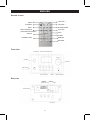 2
2
-
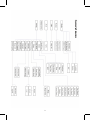 3
3
-
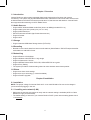 4
4
-
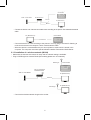 5
5
-
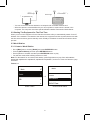 6
6
-
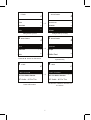 7
7
-
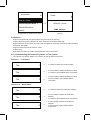 8
8
-
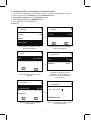 9
9
-
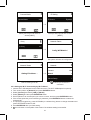 10
10
-
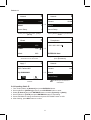 11
11
-
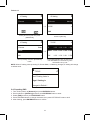 12
12
-
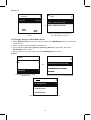 13
13
-
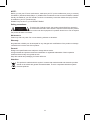 14
14
-
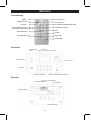 15
15
-
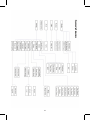 16
16
-
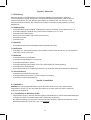 17
17
-
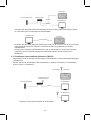 18
18
-
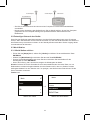 19
19
-
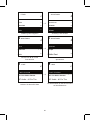 20
20
-
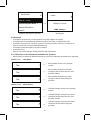 21
21
-
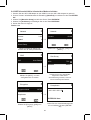 22
22
-
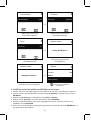 23
23
-
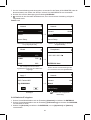 24
24
-
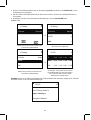 25
25
-
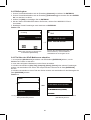 26
26
-
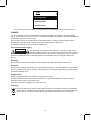 27
27
-
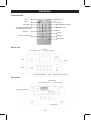 28
28
-
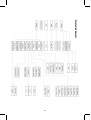 29
29
-
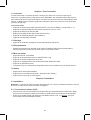 30
30
-
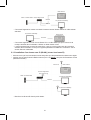 31
31
-
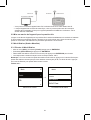 32
32
-
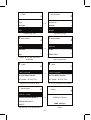 33
33
-
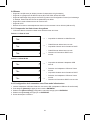 34
34
-
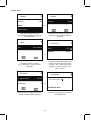 35
35
-
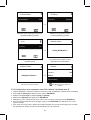 36
36
-
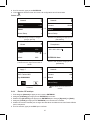 37
37
-
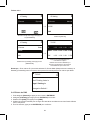 38
38
-
 39
39
-
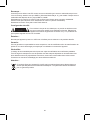 40
40
-
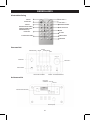 41
41
-
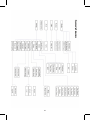 42
42
-
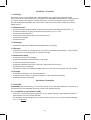 43
43
-
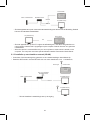 44
44
-
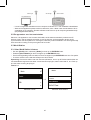 45
45
-
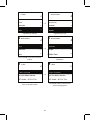 46
46
-
 47
47
-
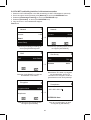 48
48
-
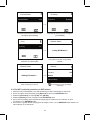 49
49
-
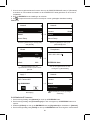 50
50
-
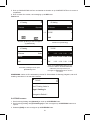 51
51
-
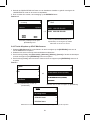 52
52
-
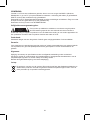 53
53
-
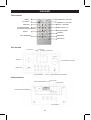 54
54
-
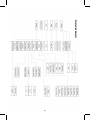 55
55
-
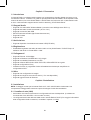 56
56
-
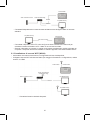 57
57
-
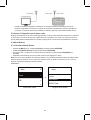 58
58
-
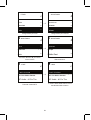 59
59
-
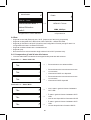 60
60
-
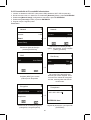 61
61
-
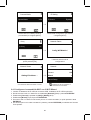 62
62
-
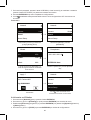 63
63
-
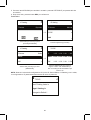 64
64
-
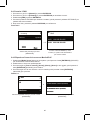 65
65
-
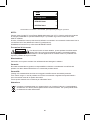 66
66
-
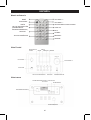 67
67
-
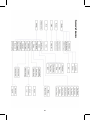 68
68
-
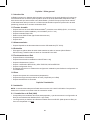 69
69
-
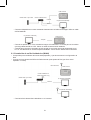 70
70
-
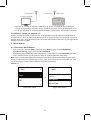 71
71
-
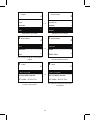 72
72
-
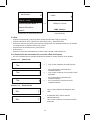 73
73
-
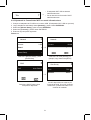 74
74
-
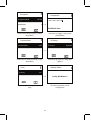 75
75
-
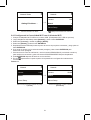 76
76
-
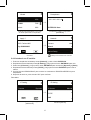 77
77
-
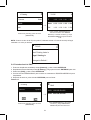 78
78
-
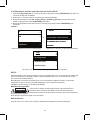 79
79
-
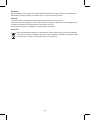 80
80
-
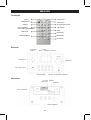 81
81
-
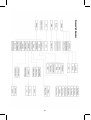 82
82
-
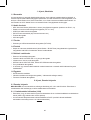 83
83
-
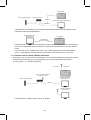 84
84
-
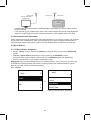 85
85
-
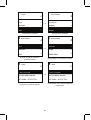 86
86
-
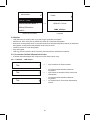 87
87
-
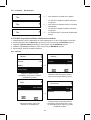 88
88
-
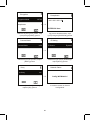 89
89
-
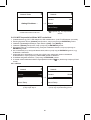 90
90
-
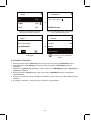 91
91
-
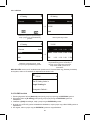 92
92
-
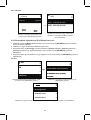 93
93
-
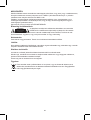 94
94
-
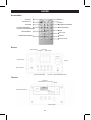 95
95
-
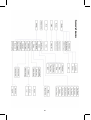 96
96
-
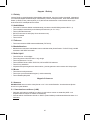 97
97
-
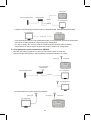 98
98
-
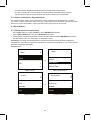 99
99
-
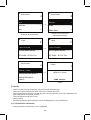 100
100
-
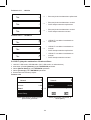 101
101
-
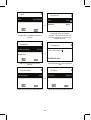 102
102
-
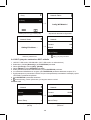 103
103
-
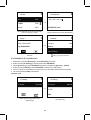 104
104
-
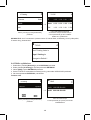 105
105
-
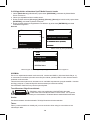 106
106
-
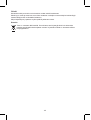 107
107
-
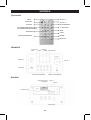 108
108
-
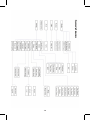 109
109
-
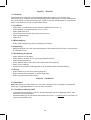 110
110
-
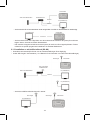 111
111
-
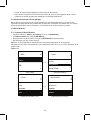 112
112
-
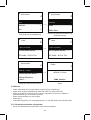 113
113
-
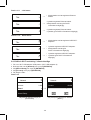 114
114
-
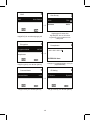 115
115
-
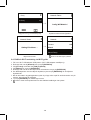 116
116
-
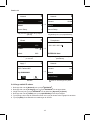 117
117
-
 118
118
-
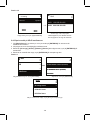 119
119
-
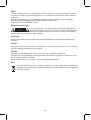 120
120
-
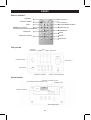 121
121
-
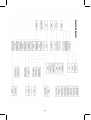 122
122
-
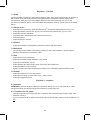 123
123
-
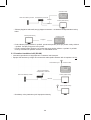 124
124
-
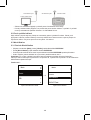 125
125
-
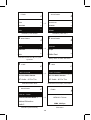 126
126
-
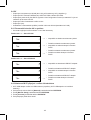 127
127
-
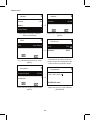 128
128
-
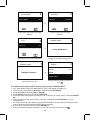 129
129
-
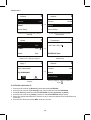 130
130
-
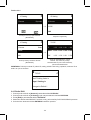 131
131
-
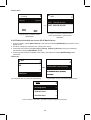 132
132
-
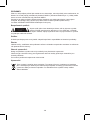 133
133
-
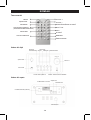 134
134
-
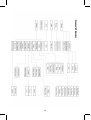 135
135
-
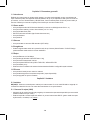 136
136
-
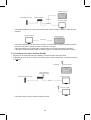 137
137
-
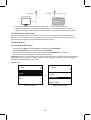 138
138
-
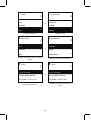 139
139
-
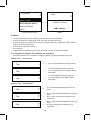 140
140
-
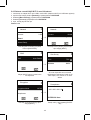 141
141
-
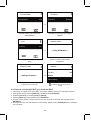 142
142
-
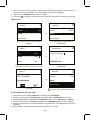 143
143
-
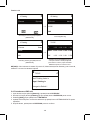 144
144
-
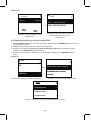 145
145
-
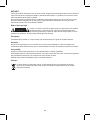 146
146
-
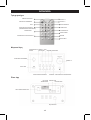 147
147
-
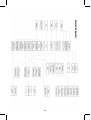 148
148
-
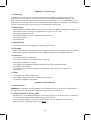 149
149
-
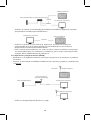 150
150
-
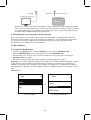 151
151
-
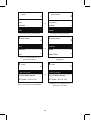 152
152
-
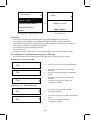 153
153
-
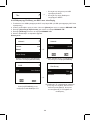 154
154
-
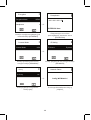 155
155
-
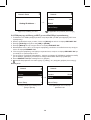 156
156
-
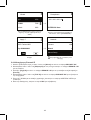 157
157
-
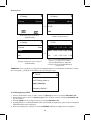 158
158
-
 159
159
-
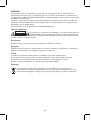 160
160
-
 161
161
in anderen Sprachen
- English: König HAV-IR20 Specification
- français: König HAV-IR20 spécification
- español: König HAV-IR20 Especificación
- italiano: König HAV-IR20 specificazione
- Nederlands: König HAV-IR20 Specificatie
- čeština: König HAV-IR20 Specifikace
- svenska: König HAV-IR20 Specifikation
- suomi: König HAV-IR20 määrittely
- română: König HAV-IR20 Specificație
Verwandte Artikel
Andere Dokumente
-
NOXON Noxon A 540 Internet Radio Benutzerhandbuch
-
NOXON iRadio 460+ Datenblatt
-
NOXON iRadio 400+ Benutzerhandbuch
-
NOXON iRadio 300 Benutzerhandbuch
-
NOXON Noxon iRadio 300 - 360 Benutzerhandbuch
-
NOXON A550 plus Bedienungsanleitung
-
NOXON Nova Benutzerhandbuch
-
Medion LIFE P85023 Benutzerhandbuch
-
NOXON iRadio 410 Bedienungsanleitung
-
ODYS 15418 Datenblatt